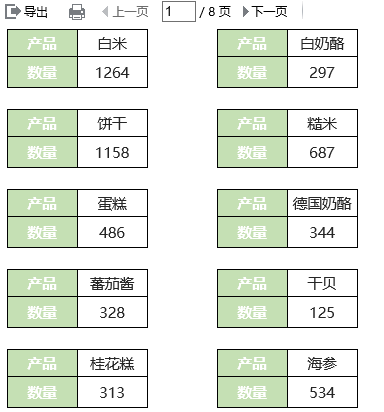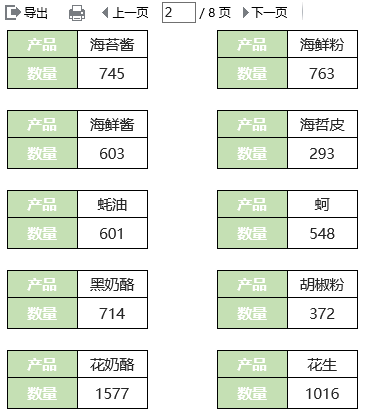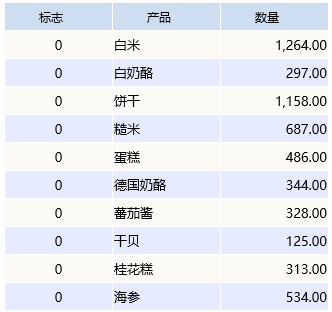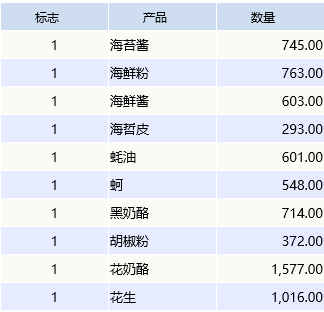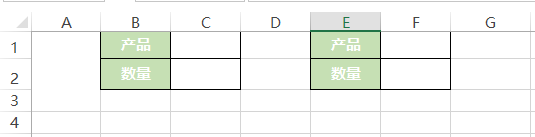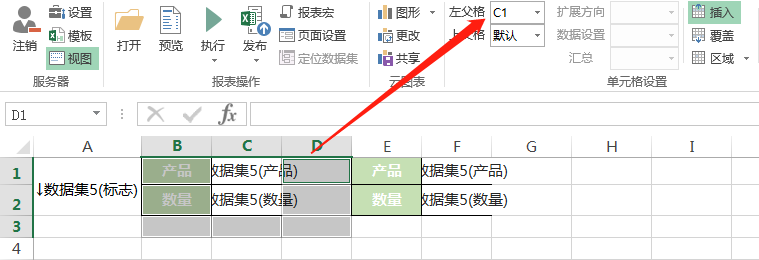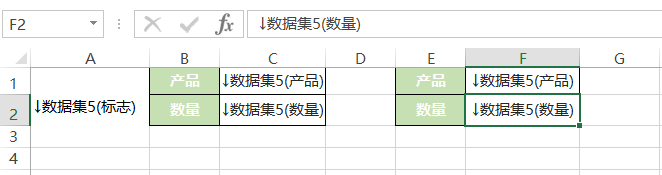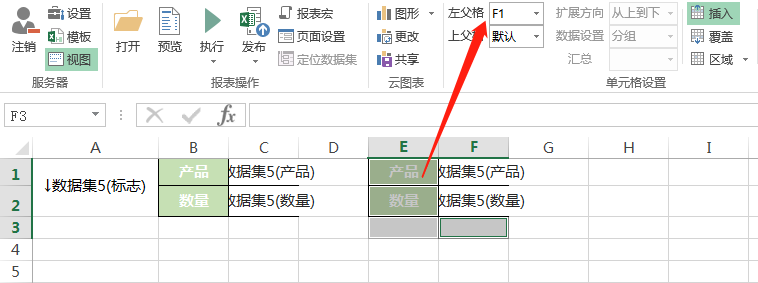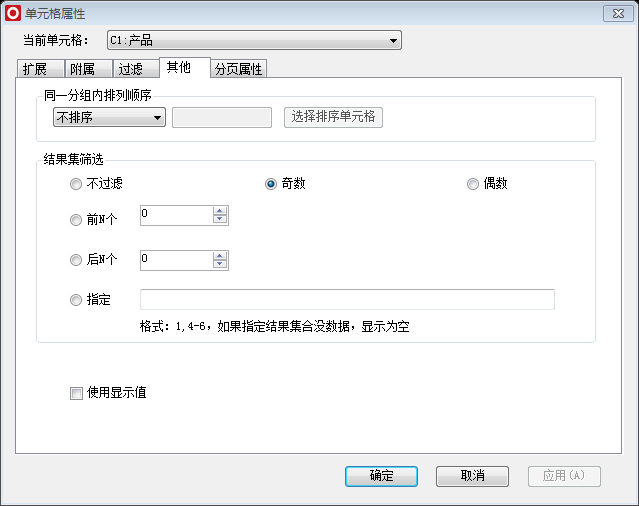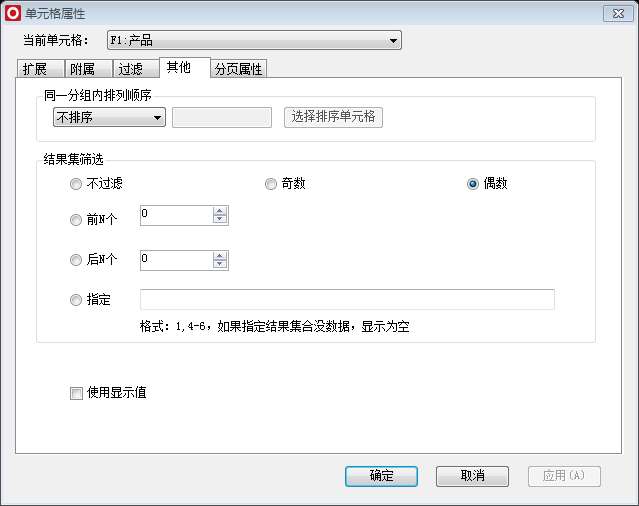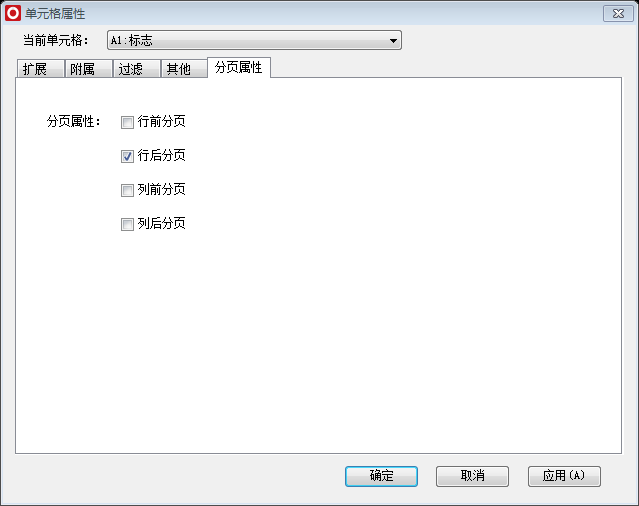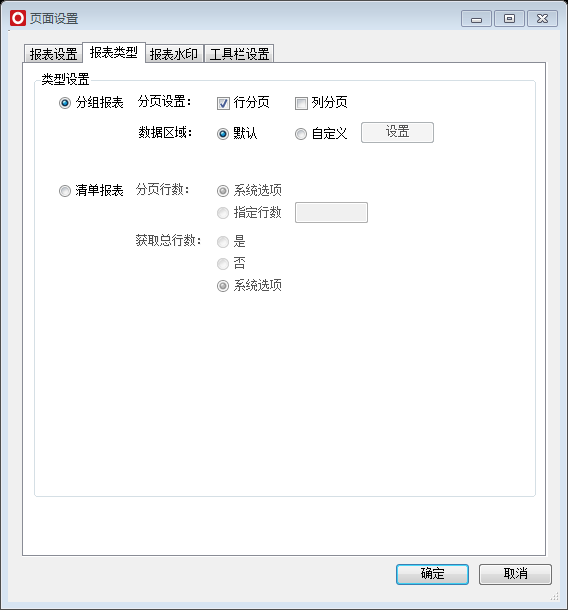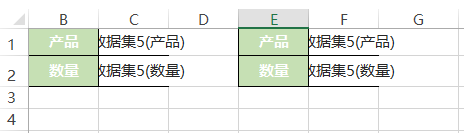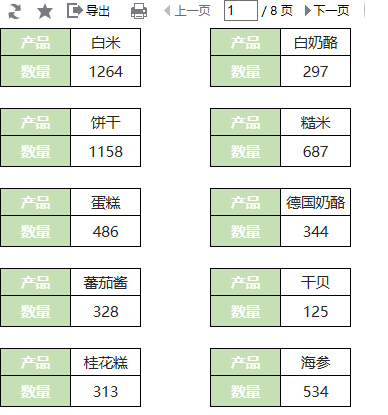示例
如下报表,实现每页显示两列表格,并且每页显示总计10个表格。
第二页:
实现方法
1.创建数据集
新建数据集,查询出产品及数量数据。并且为了将每10条数据显示在一页上,需要添加标志列,每10条数据标识列的数据一样。比如第1-10条数据,标志为0,第11-20条数据,标志为1,以此类推
预览如下:
第一页
第二页:
2.新建电子表格
在Excel中新建电子表格,设计表样如下:
(1)其中合并A1,A2,A3单元格,该位置用于放置标志数据,作为父格进行数据扩展
(2)B3-F3单元格留空,用于纵向多个小表格之间的间隔
3.设置标志
在右侧数据集面板中找到步骤1中的数据集,将标志字段拖拽到A1单元格
4.设置左侧小表格
(1)拖拽字段
在右侧数据集面板中找到步骤1中创建的数据集,将字段拖拽到相应单元格,如下:
(2)设置父格
将B1、B2、B3、C2、C3、D1、D2、D3单元格的左父格设置为C1,则产品进行扩展时,相应的静态文字单元格及空白单元格也会随之扩展
将C1单元格的左父格设置为A1
5.设置右侧小表格
(1)拖拽字段
在右侧数据集面板中找到步骤1中创建的数据集,将字段拖拽到相应单元格,如下:
(2)设置父格
将E1、E2、E3、F2、F3单元格的左父格设置为F1,则产品进行扩展时,相应的静态文字单元格及空白单元格也会随之扩展
将F1单元格的左父格设置为A1
6.设置显示数据
(1)双击C1单元格,在弹出的单元格属性窗口中,切换到“其他”页签,设置“结果集筛选”为“奇数”。则左侧小表格会显示对应的标识数据中的奇数行的数据
(2)双击F1单元格,在弹出的单元格属性窗口中,切换到“其他”页签,设置“结果集筛选”为“偶数”。则右侧小表格会显示对应的标识数据中的偶数行的数据
7.设置分页
(1)双击标志位所在的A1单元格,在弹出的单元格属性窗口中,切换到“分页属性”页签,选择“行后分页”
行后分页设置项请参考:片区分页报表
(2)点击smartbi页签下的“页面设置”,勾选“行分页”
8.隐藏标志
将A列隐藏
9.发布预览
点击工具栏上的“发布预览”按钮,保存电子表格,效果如下:
注:此报表是最简单的多列样式,若报表存在表头,需要翻页显示,请注意设置打印标题。
资源下载
报表资源:固定报表migrate.xml